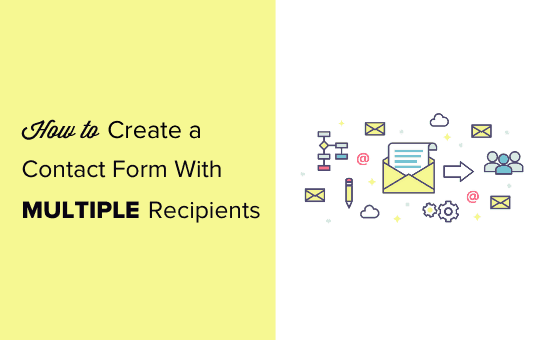Vuoi che il tuo modulo di contatto invii notifiche a persone diverse nella tua azienda?
Forse vuoi che tutti i messaggi vengano copiati nel tuo assistente, oppure desideri che messaggi specifici vengano inviati a dipartimenti diversi, o forse vuoi semplicemente inviare agli utenti una copia delle informazioni che hanno inviato.
In questo articolo, condivideremo quattro diversi modi per creare un modulo di contatto con più destinatari, in modo da poter scegliere l'opzione più adatta alle tue esigenze.
Perché potresti voler inviare più destinatari dal tuo modulo di contatto
Per impostazione predefinita, i moduli di contatto inviano notifiche solo a un indirizzo e-mail.
Potresti voler cambiare questo per una serie di motivi. Ecco alcune situazioni che potresti dover affrontare:
- Gestisci il tuo sito con un amico ed entrambi desiderate una copia identica di tutti i messaggi che arrivano attraverso il modulo di contatto.
- Desideri che i tuoi utenti ricevano un'email di conferma ogni volta che ti inviano un messaggio. Vuoi che questa email di conferma sia leggermente diversa da quella che ricevi tu stesso.
- Si desidera che i messaggi del modulo di contatto vengano inviati a persone diverse a seconda delle finalità del messaggio. Ad esempio, si desidera che le richieste di vendita vengano indirizzate direttamente al proprio team di vendita e le richieste di fatturazione al proprio team di fatturazione.
- Vuoi copiare il tuo partner di blog e il tuo assistente nelle e-mail del modulo di contatto, in modo da poter facilmente “rispondere a tutti” per tenere tutti in contatto.
In questo articolo, ti mostreremo diversi modi per ottenere il tuo plug-in del modulo di contatto per inviare più e-mail a persone diverse. Ciò ti consente di affrontare tutti gli scenari di cui sopra e qualsiasi altra cosa che potresti incontrare.
Nota: Il nostro tutorial è destinato esclusivamente ai siti WordPress ospitati autonomamente. Se vuoi saperne di più su WordPress, consulta il nostro articolo su come avviare un blog WordPress o come creare un sito WordPress.
La scelta del giusto form builder di WordPress
Ci sono un sacco di plugin per moduli WordPress sul mercato. Alcuni di essi supportano più notifiche e-mail, ma non molti consentono di personalizzare le notifiche.
Useremo il WPForms plugin per questo tutorial. È un popolare costruttore di moduli WordPress utilizzato da oltre 3 milioni di siti Web.
C'è anche una versione gratuita chiamata WPForms Lite che puoi utilizzare se desideri inviare i contenuti del modulo di contatto a più destinatari.
Tuttavia, se desideri inviare notifiche personalizzate a più destinatari, avrai bisogno della versione a pagamento del plug-in. Per dimostrare tutti e quattro i metodi, utilizzeremo la versione pro in questo tutorial.
Invio di più notifiche per il modulo di contatto
Esistono più scenari per l'invio di notifiche e-mail tramite modulo di contatto. In questo articolo, affronteremo ciascuno di essi.
Innanzitutto, è necessario installare e attivare il WPForms collegare. Per maggiori dettagli, consulta la nostra guida passo passo su come installare un plugin per WordPress.
Successivamente, dovrai andare a WPForms »Impostazioni pagina per inserire la chiave di licenza. Puoi trovare queste informazioni sotto il tuo account sul sito Web di WPForms.
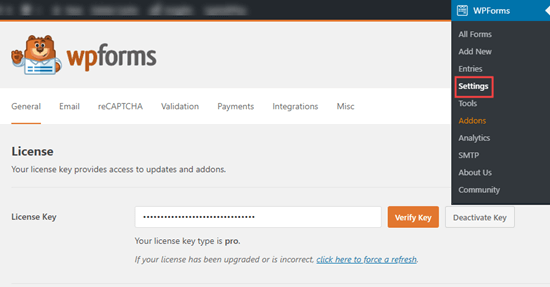
Dopodiché, devi visitare WPForms »Aggiungi nuovo pagina per creare il tuo primo modulo di contatto. Per istruzioni, consulta il nostro tutorial passo passo su come creare un modulo di contatto in WordPress.
Ora che hai creato il modulo, puoi utilizzare uno dei metodi seguenti per aggiungere più destinatari e persino creare notifiche personalizzate per i tuoi moduli.
1. Invia la stessa notifica a più destinatari
Il modo più semplice per impostare più destinatari è inviare la stessa notifica a ogni persona.
Vai semplicemente a WPForms »Tutti i moduli e modifica il modulo per il quale desideri impostare le notifiche.
Successivamente, devi andare al Impostazioni »Notifiche scheda nel generatore di moduli e inserisci l'email del destinatario nella casella “Invia indirizzo email”.
Puoi inserire tutte le email che vuoi, ma ricorda di separare gli indirizzi email con una virgola.
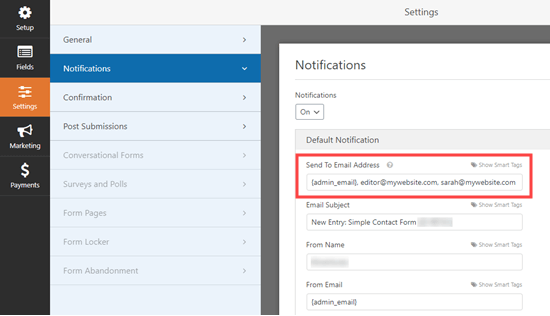
Nell'esempio, le notifiche verranno inviate a:
- L'indirizzo email amministratore predefinito
- editor@mywebsite.com
- sarah@mywebsite.com
Mancia: {Admin_email} è l'indirizzo e-mail per l'amministratore di WordPress. Potresti essere tu se sei il proprietario del sito. Potrebbe anche essere chiunque abbia creato il sito web. Puoi controllare di cosa si tratta Impostazioni »Generale menu nella dashboard di WordPress.
2. Invia notifiche di moduli di contatto diversi a più destinatari
In alcune situazioni, potresti voler inviare una notifica diversa a ciascun destinatario.
Ad esempio, potresti inviare agli utenti un'email di conferma diversa dalla notifica email di amministrazione che ricevi.
Puoi farlo facilmente con WPForms. Apri semplicemente il form builder, vai a Impostazioni »Notifiche, quindi fai clic sul pulsante “Aggiungi nuova notifica”.

Vedrai un popup che ti chiede di dare un nome alla notifica. Questo nome è solo per riferimento, quindi puoi inserire qualsiasi cosa abbia più senso per te. Utilizzeremo “Grazie e-mail” per il bene di questo tutorial.
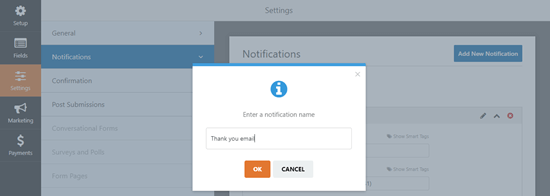
Successivamente, fai clic sul pulsante “OK” e la nuova notifica verrà visualizzata nella parte superiore dell'elenco delle notifiche. Puoi scorrere verso il basso per trovare la tua “Notifica predefinita” originale sotto di essa.
Elimina il tag {admin_email} dalla casella “Invia a indirizzo email”.
Successivamente, devi fare clic sul link “Mostra smart tag” appena sopra la casella “Invia a indirizzo email”. Questo si espanderà per mostrare i campi disponibili. Basta fare clic sul campo “Email”.
Questo verrà quindi aggiunto nella casella come {field_id = “1 ″} se stai utilizzando il modello di modulo di contatto semplice. Se hai personalizzato il modulo, l'ID campo sarà diverso.
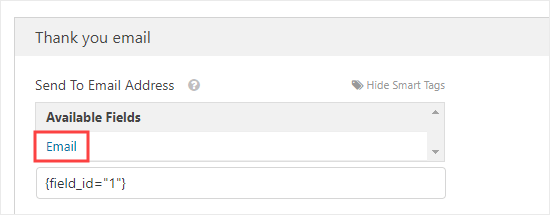
Tutto ciò significa che WPForms invierà questa notifica all'indirizzo e-mail dell'utente, che ha inserito nel modulo di contatto.
Successivamente, dovrai compilare l'oggetto dell'e-mail, il nome, l'e-mail e la risposta. Ecco un esempio di come potrebbe apparire:
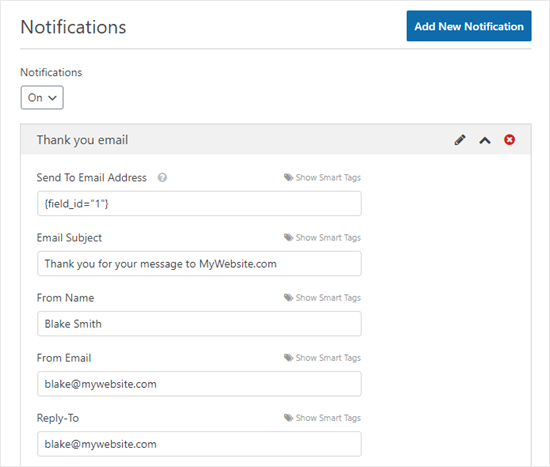
Ti consigliamo inoltre di aggiungere un messaggio di ringraziamento. Per impostazione predefinita, la sezione “Messaggio” contiene il tag {all_fields}. Questo mostrerà tutti i dati che l'utente ha inserito.
Ecco il nostro messaggio di ringraziamento:
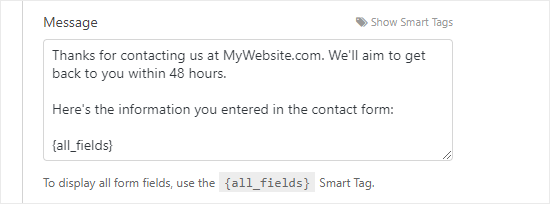
Ora, il tuo utente riceverà il messaggio di ringraziamento dopo aver inviato il modulo e riceverai la notifica predefinita standard senza il messaggio di ringraziamento.
Puoi impostare tutte le notifiche personalizzate che desideri. Non è necessario includere tutti i dati del modulo in ciascun messaggio.
Ad esempio, se sei un allenatore che accetta prenotazioni, puoi scegliere di inviare tutti i dati del modulo a te e al cliente. Il tuo assistente potrebbe ricevere solo il nome, l'indirizzo email e l'ora del cliente per i quali ha prenotato. In questo modo, qualsiasi informazione privata rimane riservata.
3. Aggiungere diversi destinatari per diverse opzioni di modulo
A volte, potresti avere un unico modulo che desideri inviare a persone diverse a seconda dell'opzione scelta dall'utente.
Ad esempio, potresti voler utilizzare un unico modulo di contatto che consente agli utenti di inviare domande, chiedere di acquistare annunci sul tuo sitoe suggerisci idee per i post degli ospiti.
Potresti volere:
- Invia le domande al tuo assistente.
- Ricevi tu stesso le richieste pubblicitarie.
- Invia le idee per gli ospiti al tuo editore.
Con WPForms, è facile farlo.
Innanzitutto, vai alla vista “Campi” del modulo. Devi aggiungere un campo che consenta agli utenti di scegliere tra due o più alternative. Per questo puoi selezionare il campo a discesa o Scelta multipla.
Per il nostro esempio, utilizzeremo il campo Scelta multipla (pulsante di opzione). Trascina e rilascia il campo sul modulo. Quindi, fai clic su di esso per modificare le diverse scelte.
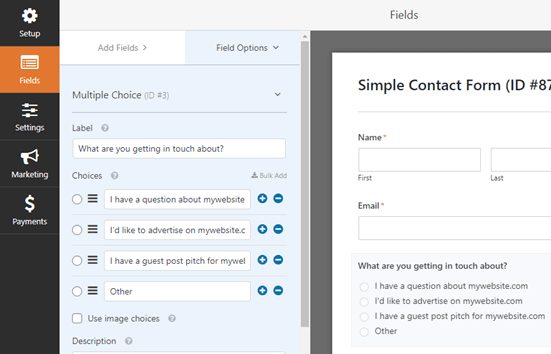
Dopo aver impostato il campo con varie opzioni, vai a Impostazioni »Notifiche.
Successivamente, fai clic sul pulsante “Aggiungi nuova notifica” per creare ulteriori notifiche necessarie. Dovrai inserire i dettagli appropriati per ciascuna notifica.
Ecco una notifica che viene inviata quando viene inviato un post ospite:
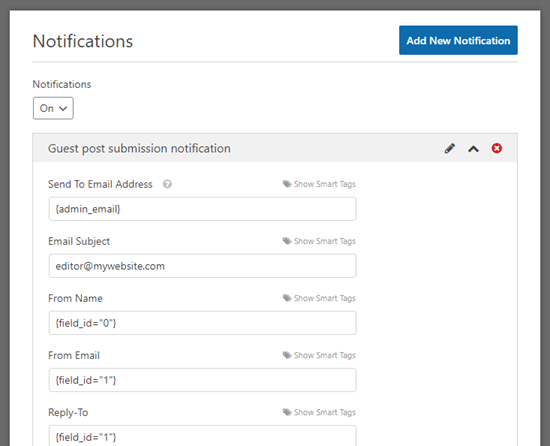
Mentre scorri verso il basso, devi fare clic sulla casella di controllo accanto a “Abilita logica condizionale”. Questo ti mostrerà alcune impostazioni aggiuntive.
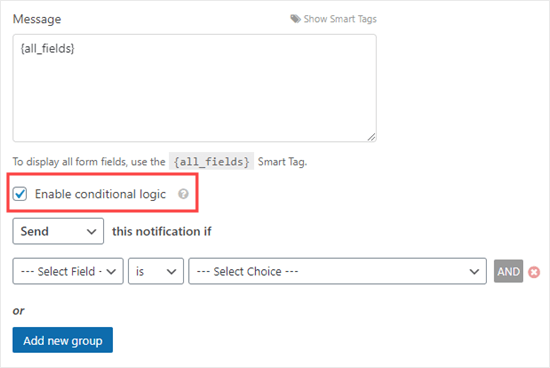
È necessario selezionare il campo a scelta multipla dal menu a discesa. Successivamente, fai clic sulla scelta appropriata per questa notifica.
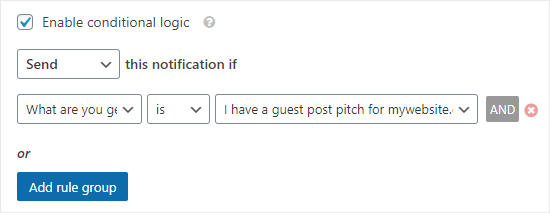
È quindi possibile continuare a impostare nuove notifiche per ciascuna delle opzioni.
Mancia: Puoi utilizzare questo metodo insieme ai metodi che abbiamo già esaminato.
Ad esempio, puoi inserire due o più indirizzi email nella casella “Invia indirizzo email”. Ciò invierebbe copie della stessa notifica a quelle persone.
È inoltre possibile impostare un messaggio di conferma via e-mail per l'utente. Se desideri utilizzare conferme diverse per le diverse opzioni, dovrai abilitare anche la logica condizionale per queste.
4. CCing altri su un'e-mail di notifica
A volte, potresti voler copiare le persone nelle notifiche del modulo di contatto. Ad esempio, potresti voler copiare nell'editor del tuo sito e nel lead writer quando ricevi una notifica relativa a un nuovo invio di post da ospite.
Il vantaggio di utilizzare questo metodo è che puoi facilmente “Rispondi a tutti” all'email di notifica. Invece di ricevere un'e-mail separata, come nel primo metodo, c'è un'unica e-mail con più destinatari copiati.
Per aggiungere un campo CC alle impostazioni di notifica del modulo, vai a WPForms »Impostazioni pagina e quindi fare clic sulla scheda Email.
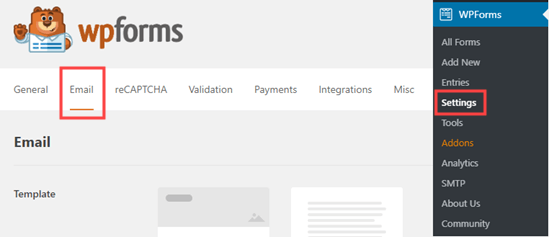
Scorri verso il basso fino alla fine della pagina e seleziona la casella accanto all'opzione “Copia carbone”. Non dimenticare di salvare le tue impostazioni.

Ora, quando modifichi una qualsiasi delle notifiche del tuo modulo, vedrai una casella CC. Ciò ti consente di inserire tutti gli indirizzi a cui desideri inviare la notifica.
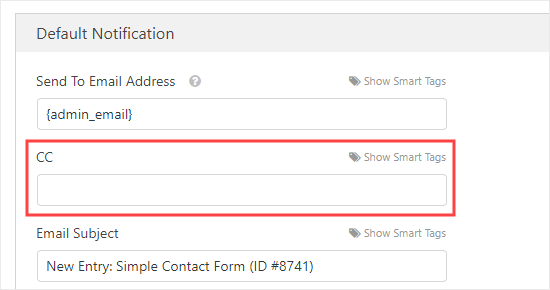
Mancia: Non inserire più di un indirizzo email nella casella “Invia indirizzo email” se stai utilizzando questo metodo. Altrimenti, le persone in CC riceveranno più email.
Risoluzione dei problemi relativi alla consegna delle e-mail per i moduli
Se hai problemi con l'invio di notifiche e-mail dal modulo di contatto di WordPress, questa sezione è per te.
Per impostazione predefinita, WordPress utilizza PHP per inviare e-mail. Questo metodo può essere facilmente utilizzato dagli spammer ed è limitato o bloccato da molti Hosting WordPress aziende.
Dal momento che non è un metodo sicuro, è anche bloccato da provider di posta elettronica popolari come Gmail e Outlook. Questo significa che le tue e-mail non raggiungono mai la posta in arrivo degli utenti.
Fortunatamente, esiste una soluzione semplice per risolvere il problema. Puoi usare un professionista Fornitore di servizi SMTP o usa la tua compagnia di hosting indirizzo email aziendale gratuito funzione per inviare in modo sicuro le tue e-mail.
Per istruzioni dettagliate, consultare la nostra guida su come risolvere WordPress non inviando problemi di posta elettronica.
Speriamo che questo articolo ti abbia aiutato a imparare come creare un modulo di contatto con più destinatari in WordPress. Potrebbe piacerti anche la nostra guida su migliori plugin di WordPress e migliori servizi di email marketing per le piccole imprese.
Se ti è piaciuto questo articolo, ti preghiamo di iscriverti al nostro Canale Youtube per i tutorial video di WordPress. Puoi trovarci anche su cinguettio e Facebook.
Il post Come creare un modulo di contatto con più destinatari (4 modi) è apparso per primo WPBeginner.
Web Designer Freelancer Realizzazione Siti Web Serra Simone
Realizzo siti web, portali ed e-commerce con focus specifici sull’usabilità, l’impatto grafico, una facile gestione e soprattutto in grado di produrre conversioni visitatore-cliente. Elaboro siti internet, seguendo gli standard Web garantendo la massima compatibilità con tutti i devices. Sviluppo e-commerce personalizzati, multilingua, geolocalizzati per potervi mettere nelle migliori condizioni di vendita. Posiziono il tuo sito su Google per dare maggiore visibilità alla tua attività sui motori di ricerca con SEO di base o avanzato.